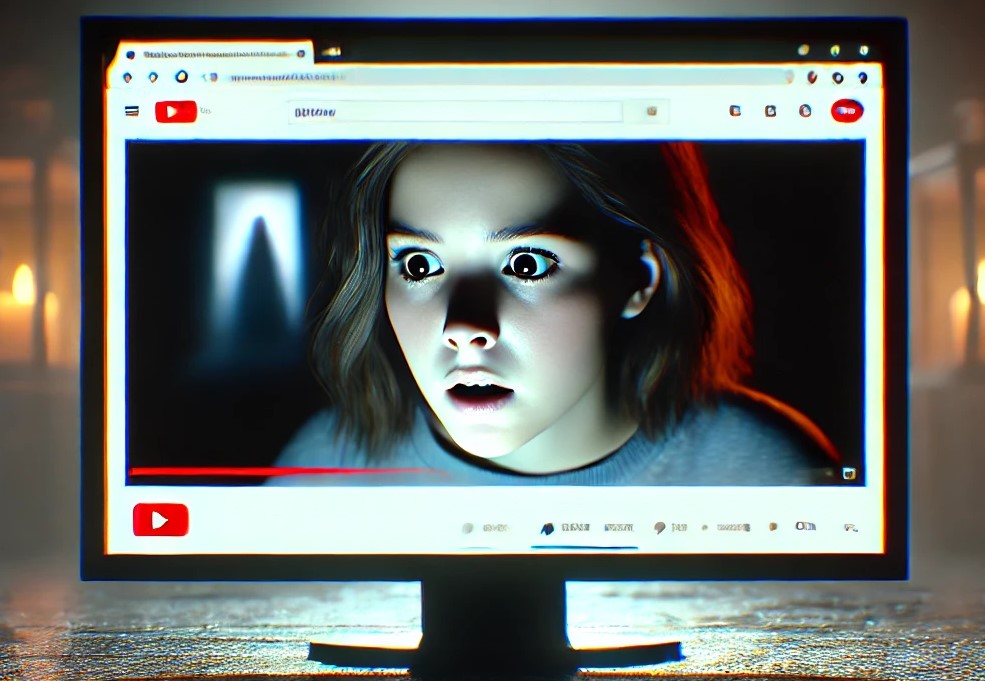SEO-аудит может занимать много времени, но автоматизация процесса позволяет значительно ускорить выполнение рутинных задач и улучшить оптимизацию сайта. Вы можете интегрировать ChatGPT, Google Таблицы и Google Search Console (GSC) для создания инструмента, который упрощает SEO-анализ и позволяет получать рекомендации на основе искусственного интеллекта.
С помощью предложенного решения вы сможете автоматически извлекать данные из GSC для быстрого анализа. Использовать искусственный интеллект для получения конкретных SEO-советов. Выбирать URL-адрес, подключенный к GSC, вводить ключ API ChatGPT, проверять страницу и запускать анализ прямо в Google Таблицах.
Этот инструмент позволяет быстро собирать ключевые SEO-данные из GSC, включая информацию о рейтингах, URL-адресах, статусе индексации и многом другом. После этого ChatGPT помогает анализировать и давать рекомендации по:
-
Тегам заголовков.
-
Метаописаниям.
-
Структуре контента.
-
Расположению ключевых слов.
-
Внутренним ссылкам.
-
Мобильной адаптации.
-
Локальному SEO.
-
Структурированным данным.
Такой подход значительно экономит время, избавляя от необходимости вручную собирать данные и анализировать страницы.
Пример автоматизации SEO-анализа
Как настроить инструмент GSC + ChatGPT: пошаговая инструкция
Шаг 1: Создание Google Таблицы для вашего инструмента
-
Перейдите на Google Диск.
-
Создайте новый документ Google Таблиц и назовите его, например, «Пользовательский инструмент GSC».
Шаг 2: Заполнение листа
Заполните таблицу следующим образом:
-
В ячейке A1 добавьте текст «Выбрать свойство GSC».
-
В ячейке A2 — «Выбрать URL».
-
В ячейке A15 — «Результаты проверки» и далее перечислите ключевые параметры (URL, охват, robots.txt и т. д.).
-
В ячейку D1 вставьте свой API-ключ ChatGPT.
-
В ячейки F1 и G1 добавьте «Результат анализа ИИ» и «Запрос отправлен в ChatGPT».
Шаг 3: Создание проекта в Google Cloud
-
Перейдите в Google Cloud Console и создайте новый проект.
-
Включите API Google Search Console для вашего проекта.
Шаг 4: Создание скрипта
-
В Google Таблицах откройте "Extensions > Apps Script" и вставьте код:
-
{ "timeZone": "America/New_York", "dependencies": {}, "exceptionLogging": "STACKDRIVER", "oauthScopes": [ "https://www.googleapis.com/auth/webmasters", "https://www.googleapis.com/auth/webmasters.readonly", "https://www.googleapis.com/auth/script.external_request", "https://www.googleapis.com/auth/spreadsheets", "https://www.googleapis.com/auth/spreadsheets.currentonly" ], "runtimeVersion": "V8" }
-
Сохраните и запустите проект, выбрав нужную учетную запись Google.
Шаг 5: Добавление учетных данных
Создайте учётные данные в Google Cloud Console и настройте OAuth для доступа к GSC API.
Шаг 6: Настройка доступа к проекту
Скопируйте номер своего проекта и настройте его в Google Таблицах.
Шаг 7: Название и редактирование скрипта
Дайте проекту название и отредактируйте файл манифеста, чтобы настроить интеграцию.
Шаг 8: Финальная настройка
После всех настроек откройте таблицы, и ваш инструмент будет готов к использованию. Теперь можно анализировать страницы сайта, извлекая данные из GSC и получая рекомендации от ChatGPT.
Далее перейдите в Search Console и авторизуйтесь. Извлеките данные из GSC для выбранного домена и URL-адреса. Получите подробную информацию о проверке URL-адреса, включая статус индексации, дату последнего сканирования и другие параметры.
Запустите анализ с помощью ChatGPT, чтобы получить рекомендации по улучшению страницы. Этот процесс позволяет значительно ускорить SEO-анализ и повысить эффективность оптимизации сайтов.
Изображение сгенерировано ИИ